Sega Dreamcast anses allmänt vara en avde värsta spelkonsolerna genom tiderna, slå Sega Saturnus och Atari Jaguar. Trots dess fruktansvärda prestanda i slutet av 90-talet älskade många människor det och hade mycket roligt med konsolen. Om du är en Linux-spelare och har nostalgi för Sega Dreamcast, slösa inte din tid på att jaga en ned en att köpa på eBay. Spara istället dina pengar och följ vår guide om hur du kan emulera och spela Sega DreamCast-spel på Linux!
Notera: Addictivetips uppmuntrar på inget sätt olaglig nedladdning eller distribution av ROM-filer för Lxdream. Om du vill spela Sega Dreamcast-spel med Lxdream, använd dina egna ROM-filer som du har säkerhetskopierat till din PC, lagligt.
Installera Lxdream
Dreamcast-emulering på Linux är mindre än fantastisk. Vissa skulle säga att det är en av de svåraste konsolerna att arbeta på Linux på grund av bristen på support och bra emulatorapplikationer där ute. Lyckligtvis finns det en utmärkt (om än gammal) Dreamcast-emulator upp till uppgiften. Det heter Lxdream och dess senaste koduppdatering var 2008. Trots sin ålder kan användare använda den för att emulera Sega Dreamcast på Linux.
Ubuntu / Debian
Lxdream är inte en del av Ubuntu-programvarankällor så att installera det på Ubuntu Linux är inte möjligt med ett enkelt Apt-kommando. Dessutom är det enda DEB-paketet som är tillgängligt för Ubuntu ett DEB-paket från 11 år sedan som inte fungerar.
Obs: denna process fungerar också på Debian. Se till att ändra Benägen kommandon med Apt-get.
Lyckligtvis har personerna på RPM Fusion Lxdream-emuleringsappen tillgänglig för distribution så ny som Fedora 29 och den kommer att fungera (en gång konverterad) på Ubuntu.
För att installera, öppna en terminal och använda Benägen kommando för att installera Alien.
sudo apt install alien
När Alien är igång, ladda ner Lxdream-paketet från RPMFusion-paketets repo med wget kommando.
wget http://download1.rpmfusion.org/free/fedora/releases/29/Everything/x86_64/os/Packages/l/lxdream-0.9.1-14.fc29.x86_64.rpm -O lxdream-64bit.rpm
Eller, om du behöver 32-bitars, gör:
wget http://download1.rpmfusion.org/free/fedora/releases/29/Everything/i386/os/Packages/l/lxdream-0.9.1-14.fc29.i686.rpm -O lxdream-32bit.rpm
När RPM har laddats ner konverterar du det till ett DEB-paket med hjälp av Alien.
sudo alien -dvc lxdream-64bit.rpm
Eller för 32-bitars:
sudo alien -dvc lxdream-32bit.rpm
Slutligen, installera appen med:
sudo dpkg -i lxdream_0.9.1-15_amd64.deb
Eller, för att installera 32-bitars, gör
sudo dpkg -i lxdream_*.deb
Arch Linux
Liksom Ubuntu och Debian, är det enda sättet att få Lxdream att arbeta på Arch Linux genom att dekompilera en befintlig Fedora RPM med Alien. Installera appen genom att ange följande kommandon nedan.
sudo pacman -S git base-devel git clone https://aur.archlinux.org/trizen.git cd trizen makepkg -sri trizen -S alien_package_converter --noconfirm wget http://download1.rpmfusion.org/free/fedora/releases/29/Everything/x86_64/os/Packages/l/lxdream-0.9.1-14.fc29.x86_64.rpm -O lxdream-64bit.rpm alien -tvc lxdream-64bit.rpm tar -xzvf lxdream-0.9.1.tgz sudo rsync -a etc/ /etc sudo rsync -a usr/ /usr
Fedora
sudo dnf install http://download1.rpmfusion.org/free/fedora/releases/29/Everything/x86_64/os/Packages/l/lxdream-0.9.1-14.fc29.x86_64.rpm -y
OpenSUSE
Det finns inget RPM tillgängligt i OpenSUSE-lagringarna för Lxdream. Men Fedora bör fungera bra. Så här får du det på SUSE.
wget http://download1.rpmfusion.org/free/fedora/releases/29/Everything/x86_64/os/Packages/l/lxdream-0.9.1-14.fc29.x86_64.rpm -O lxdream-64-bit.rpm sudo zypper install lxdream-64-bit.rpm
Spela spel i Lxdream
För att spela ett Dreamcast-spel i Lxdream måste duange först en Dreamcast-ROM. För att göra detta lagligt kan du skaffa dina egna Sega Dreamcast ROM-filer och placera dem på datorn. Starta sedan Lxdream och klicka på "Inställningar" och sedan på "Path."
I "Path" -menyn ställer du in både Bios ROM och Flash ROM och klickar på "OK".

När Lxdream har BIOS-filerna korrekt konfigurerade kan du ladda i ett spel. För att ladda i ett spel, klicka på "File" och välj sedan "GD-ROM" följt av "Open Image file."
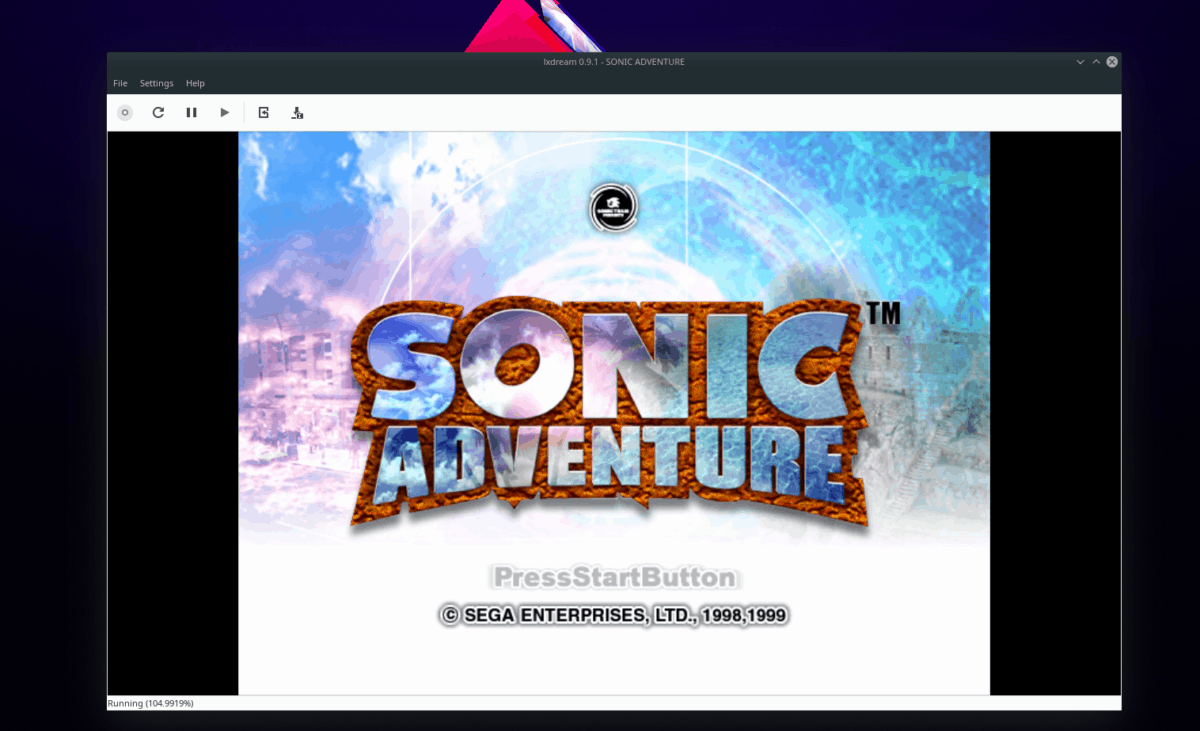
När du har valt “Öppna bildfil”, kommer ett webbläsarfönster att visas. Använd den för att ladda Sega Dreamcast ROM-filen till Lxdream. Klicka sedan på uppspelningsikonen för att starta emuleringen.
Konfigurera grafik
Lxdream är en äldre emulator, så det finns inga avancerade grafiska inställningar att tala om. Men det stöder flera lägen, till exempel fönsterfönster och helskärmsläge.
För att växla emulatorn mellan fönsterläge och helskärmsläge klickar du på "Inställningar" och markerar sedan rutan bredvid "Helskärm." Alternativt trycker du på Alt + Enter.
Konfigurera styrenheter
Behöver du ställa in en USB-styrenhet för dina Dreamcast-spel? Så här gör du.
Klicka först på "Inställningar". Välj sedan alternativet "Controllers" i menyn för att komma åt Lxdream-emulatorns konfigurationsområde.
I kontrollkonfigurationsområdet, hitta “Port A” och ställ in det till “Sega Controller”. Klicka sedan på "Egenskaper" för att öppna mappningsområdet för controller.
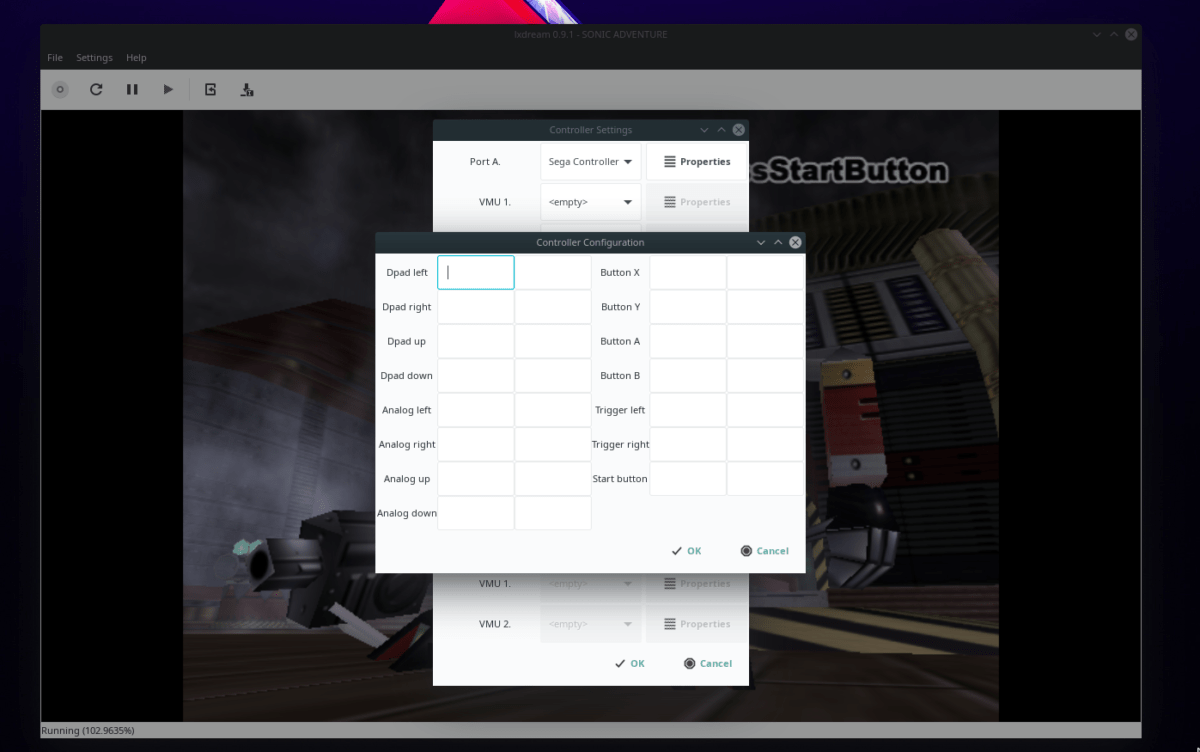
Inuti kartläggningens mappningsområde använder du UI och går igenom för att tilldela knappar till din controller.
Sparar och laddar
Att skapa sparingar och ladda dem i Lxdream är snabbt och enkelt tack vare snabbtangenter. Tryck på när ett spel körs F5 att spara. Om du vill ladda en sparning trycker du på F6.
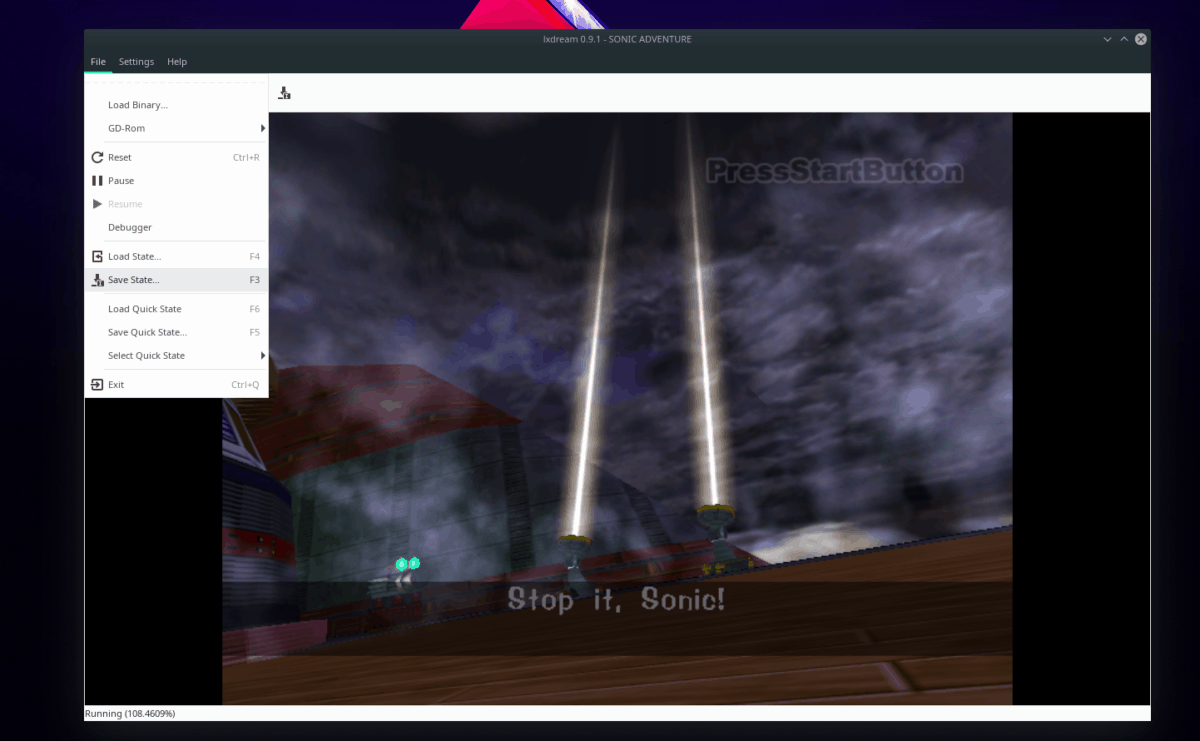
Det är också möjligt att skapa och ladda sparar genom att klicka på "Arkiv" och välja alternativet "spara" eller "ladda" i menyn.













kommentarer